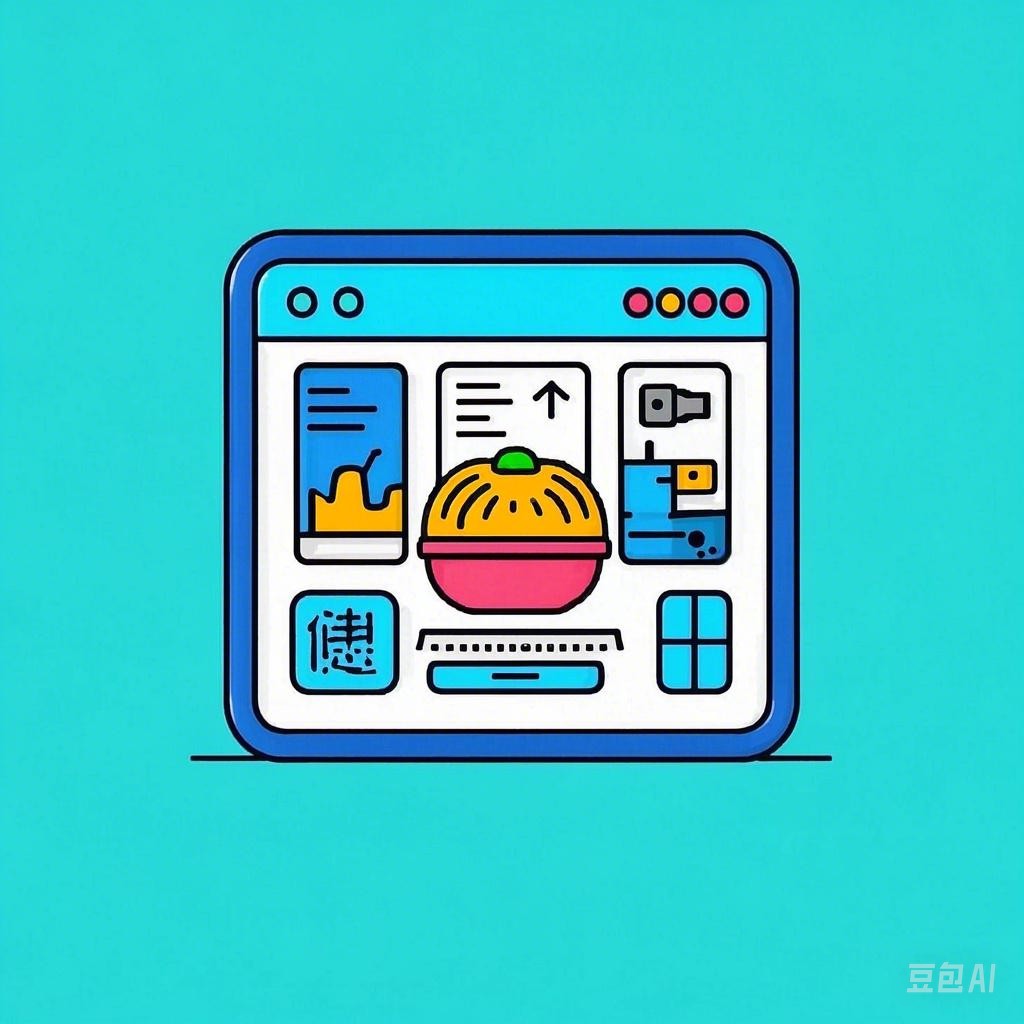引言
在快节奏的现代生活中,自己动手制作美食不仅能满足味蕾的需求,还能带来成就感。Excel,作为一款功能强大的办公软件,同样可以在烹饪领域发挥重要作用。本文将详细介绍如何利用Excel打造私人食谱菜单,并通过一些实用技巧,让你轻松变身美食达人。
一、创建食谱菜单的基本步骤
1.1 设计食谱菜单模板
首先,你需要设计一个符合个人需求的食谱菜单模板。以下是一个简单的模板示例:
| 序号 | 菜名 | 主料 | 辅料 | 做法 | 备注 |
|---|---|---|---|---|---|
| 1 | 红烧肉 | 五花肉 | 生姜、料酒 | 红烧 | |
| 2 | 酸辣土豆丝 | 土豆 | 青椒、干辣椒 | 切丝、炒制 | |
| 3 | 西红柿炒鸡蛋 | 鸡蛋、西红柿 | 盐、油 | 炒制 |
1.2 输入食谱信息
根据模板,将你喜欢的菜品、主料、辅料、做法等信息输入到Excel表格中。
二、Excel实用技巧
2.1 自动生成序号
在序号列中,选中第一行序号单元格,输入“1”,然后选中该单元格,将鼠标移至单元格右下角,当鼠标变成黑色十字时,向下拖动,即可自动生成序号。
2.2 快速填充重复信息
在主料或辅料列中,如果有多项重复信息,可以选中该列,然后点击“开始”选项卡下的“查找和选择”按钮,选择“定位条件”,勾选“重复值”,即可快速找到重复信息。
2.3 排序和筛选
如果你想按照菜名、主料或做法进行排序,可以选中表格,点击“数据”选项卡下的“排序”按钮,根据需要设置排序条件。同样,如果你想筛选特定菜品,可以点击“数据”选项卡下的“筛选”按钮,勾选需要筛选的列。
2.4 条件格式
为了更直观地展示食谱信息,可以使用条件格式功能。例如,将做法为“红烧”的菜品背景设置为红色,以便快速区分。
2.5 图表展示
如果你想让食谱菜单更加生动,可以使用Excel自带的图表功能。例如,你可以创建一个柱状图,展示不同菜品的制作时间或难度。
三、实例分析
假设你想要制作一份包含10道菜品的私人食谱菜单,以下是一个示例:
| 序号 | 菜名 | 主料 | 辅料 | 做法 | 备注 |
|---|---|---|---|---|---|
| 1 | 红烧肉 | 五花肉 | 生姜、料酒 | 红烧 | |
| 2 | 酸辣土豆丝 | 土豆 | 青椒、干辣椒 | 切丝、炒制 | |
| 3 | 西红柿炒鸡蛋 | 鸡蛋、西红柿 | 盐、油 | 炒制 | |
| 4 | 清蒸鱼 | 鲈鱼 | 姜、葱 | 清蒸 | |
| 5 | 炒青菜 | 青菜 | 盐、油 | 炒制 | |
| 6 | 酸菜鱼 | 鱼片 | 酸菜、豆芽 | 炒制 | |
| 7 | 番茄炒蛋 | 鸡蛋、西红柿 | 盐、油 | 炒制 | |
| 8 | 蒜蓉西兰花 | 西兰花 | 蒜蓉、盐 | 蒸制 | |
| 9 | 鱼香肉丝 | 猪肉、木耳 | 豆瓣酱、葱 | 炒制 | |
| 10 | 红烧茄子 | 茄子 | 生姜、蒜 | 红烧 |
通过以上步骤,你可以轻松地打造一份私人食谱菜单,并利用Excel的实用技巧,让烹饪变得更加便捷和有趣。
结语
掌握Excel的实用技巧,可以帮助你在烹饪过程中提高效率,同时也能让你的食谱菜单更加美观和实用。希望本文能对你有所帮助,让你在美食道路上越走越远。